OneNote 2010: วิธีป้องกันรหัสผ่านและเข้ารหัสสมุดบันทึก
ไม่ว่าคุณจะใช้ Microsoft OneNote 2010 for Homeโรงเรียนหรือที่ทำงานคุณสมบัติที่น่าสนใจที่คุณต้องระวังคือความสามารถในการรักษาความปลอดภัยข้อมูลของคุณโดยการเข้ารหัสส่วนต่างๆของโน้ตบุ๊กของคุณโดยใช้รหัสผ่าน การเปิดใช้งานคุณสมบัตินั้นง่ายมากและใช้เวลาเพียงไม่กี่วินาทีเมื่อคุณรู้ว่าต้องดูที่ไหน วิธีการทำงานมีดังนี้
วิธีเปิดใช้งานรหัสผ่านและเข้ารหัสส่วนสมุดบันทึกของคุณมีดังนี้
เริ่มต้นด้วยการเปิด OneNote และคลิกขวาบนส่วนที่คุณต้องการเข้ารหัส / ป้องกันรหัสผ่าน

จากคลิกขวาที่เมนูบริบทคลิกรหัสผ่านป้องกันส่วนนี้
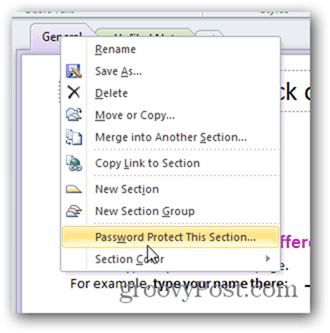
การตั้งค่ารหัสผ่านจะปรากฏที่ด้านขวาของโน้ตบุ๊ก คลิกตั้งรหัสผ่าน
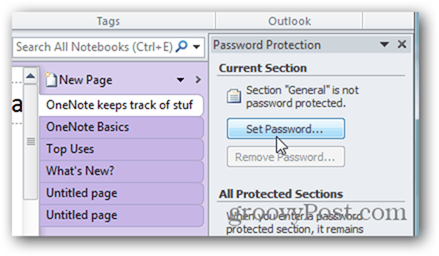
ป้อนรหัสผ่านที่คาดเดายากและตรงตามตัวพิมพ์เล็กและใหญ่แล้วคลิกตกลง
บันทึก: หากคุณทำรหัสผ่านนี้หายข้อมูลของคุณจะไม่สามารถกู้คืนได้
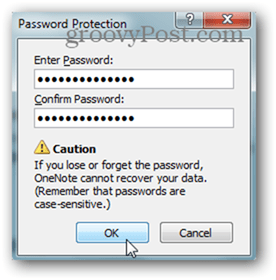
ขึ้นอยู่กับอายุของโน้ตบุ๊กและการสำรองข้อมูลของคุณคุณอาจได้รับแจ้งให้ลบหรือเก็บข้อมูลสำรองที่ไม่ได้เข้ารหัสไว้ คำแนะนำของฉันคือให้ EFS เข้ารหัสโฟลเดอร์สำรองหรือดำเนินการต่อและลบข้อมูลสำรองที่มีอยู่
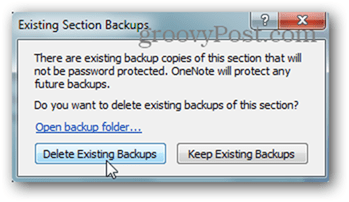
เมื่อตั้งรหัสผ่านแล้วส่วนของสมุดบันทึกที่เข้ารหัสจะแสดงการตั้งค่ารหัสผ่านทางด้านขวา
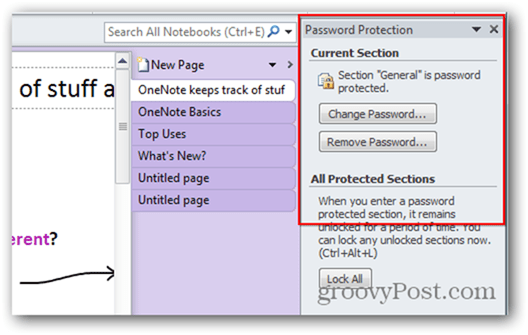
คลิก X ที่ด้านขวาบนเพื่อลบส่วนการป้องกันรหัสผ่านและใช้โน้ตบุ๊กตามปกติ
ตามค่าเริ่มต้นส่วนที่ได้รับการป้องกันจะล็อกและต้องใช้รหัสผ่านหลังจากที่คุณไม่ได้ใช้งานเป็นเวลา 10 นาที คุณยังสามารถล็อกทุกส่วนได้โดยใช้ปุ่มทางลัด Ctrl + Alt + L.

ก่อนที่คุณจะเริ่มใช้รหัสผ่านเพื่อป้องกันสมุดบันทึก OneNote ทั้งหมดของคุณสิ่งแรกที่ควรพิจารณามีดังนี้
- ส่วนที่ป้องกันด้วยรหัสผ่านจะไม่รวมอยู่ในการค้นหาเว้นแต่คุณจะปลดล็อกส่วนนั้นก่อนโดยใช้รหัสผ่านที่คุณกำหนดค่าไว้
- ส่วนที่ป้องกันด้วยรหัสผ่านไม่สามารถเข้าถึงได้บนแอพ OneNote iPad หรือ iPhone เนื่องจากข้อมูลถูกเข้ารหัสจึงไม่มีวิธีซิงค์ข้อมูลนี้ลงไปที่อุปกรณ์มือถือของคุณ (ยัง)
- ผู้อื่นไม่สามารถเข้าถึงส่วนที่ป้องกันด้วยรหัสผ่านได้ในระหว่างเซสชันการแบ่งปันสดแม้ว่าคุณจะปลดล็อกก็ตาม หากนี่คือตัวทำลายดีลเพียงแค่ลบรหัสผ่านก่อนเซสชันการแชร์
- รหัสผ่านเป็นกรณี ๆ ไปและไม่สามารถกู้คืนได้หากคุณลืม










ทิ้งข้อความไว้